利用flash制作动作补间动画
Flash补间动画类型
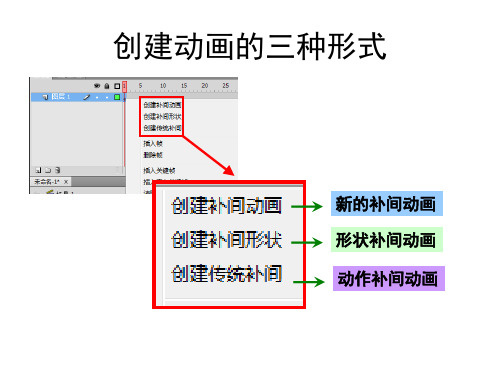
(2)“镜头1-1”元
件用“直接复制元件”
变成“镜头1-2”元件, 进入“镜头1-2”元件
(2)
里删除前面的帧,只
保留最后一帧主角的 位置。
背景 主角1
(3)其中“主角1”
元件用“直接复制元
件”变成“主角1-1”
元件,进入“主角1-
1”元件里第二个关键
帧,保留一个关键帧,
旋转竖立主角的脚。
圆头
腿
(3)
虚线则创建失败
创建动画的三种形式
影片剪辑元件
(该元件里可包含动画,可用滤镜)
按钮元件 图形元件
创建动画的三种形式
新的补间动画
创建成功:为蓝色底;
首个关键帧必须是元件,创建补 间动画后,再在时间轴上设置其 后关键帧。
新的补间动画
部分选取工具
在设置好关键帧后,用“部分选取工具”和 “转换锚点工具”可以修改运动的轨迹
动画短片的制作方法:
建议:用以上的方式 可以为制作新动画准 备元件,而不影响原 来创建的元件。
新的补间动画
使用前
100 正数 减减速速 -100 负数 加速
使用后
无论这段补间动画中有几个关键帧, 此处的“缓动”是对于整段补间动画 的加速或减速的调整。
动画短片的制作方法
动画短片的制作方法:
步骤一:
镜头1
停顿
镜头1是“影片 剪辑元件”; 在场景1中做景 别变化(推 镜),做补间 动画
建议:在场景中做 镜头的运动和镜头 的转换
动画短片的制作方法:
建议:发布后才看到 最终的动画效果(元 件里的动画在Flash里 直接播放是看不到效 果的)
动画短片的制作方法:
步骤四: 如何制作紧接着的一段新的补间动画(将使用新的元件来做新的动画)
Flash动画动作补间

Flash动画动作补间一、补间动画的概念1、补间动画:补间动画只需要确定开始和结束帧的图形,然后由Flash软件自动生成它们之间的画面。
也就是说制作补间动画只需要完成第一帧和最后一帧的画面即可。
补间动画分成两种,一种是形状补间动画,一种是动作补间动画。
2、形状补间动画:在Flash软件中,在开始和结束帧中绘制不同形状的图形,然后由Flash软件自动生成它们之间形状变化画面的动画,叫做形状补间动画。
3、动作补间动画:在Flash软件中,先确定开始和结束帧画面中对象的位置、大小,然后由Flash软件自动生成它们之间的画面的动画,叫做动作补间动画。
二、形状补间和动作补间动画的区别1、形状补间动画时间轴上帧格为浅绿色;动作补间动画时间轴上帧格为浅紫色。
2、制作动作补间动画,画面中的对象必须先转换为元件。
三、动手实践1、基础练习:制作一个球呈V形移动第一步:启动Flash,新建一个Flash文档。
第二步:在舞台的左上角绘制一个球的图形。
第三步:选定整个球图形,然后执行修改菜单中的转换为元件命令,把它转为元件。
第四步:右击25帧,插入关键帧,并把图形移到舞台的下部居中。
第五步:右击50帧,插入关键帧,关把图形移到舞台的右上角。
第六步:右击第1帧,单击创建补间动画命令,在第1-25帧之间创建补间动画。
第七步:类似的,右击第25帧,在第25-50帧之间创建补间动画。
第八步:播放动画,看球是否呈V形移动,满意后保存起来。
2、提高训练:打开素材文件夹中的“蓝天白云(素材)”,根据所学知识,能否做出白云在蓝天中移动的效果?操作提示:(1)用动作补间动画完成白云移动的效果,注意要把白云转换为元件;(2)白云移动到哪一帧,蓝天和树这些背景也要出现到哪一帧。
flash cs5 创建补间动画

flash cs5 创建补间动画
补间动画是Flash CS5中的另一种动画类型,它允许用户通过鼠标拖动舞台中的对象来创建,使得动画制作变得更加简单、快捷。
1.创建补间动画
补间动画是以元件对象为核心,一切补间的动作都是基于元件的。
因此,在创建补间动画之前,首先创建元件,将其作为起始关键帧中的内容。
右击第1帧,在弹出的菜单中执行【创建补间动画】命令,创建补间动画。
此时,Flash将包含补间对象的图层转换为补间图层,并在该图层中创建补间范围
右击图层的最后1帧,执行【插入关键帧】|【位置】命令,在补间范围内插入一个菱形的属性关键帧。
然后,将对象拖动至舞台的右侧。
此时,在舞台中显示补间动画的运动路径
最后,执行【控制】|【测试影片】|【测试】命令预览动画效果,可以看到“蜜蜂”从“草地”的左侧飞向右侧。
创建对象
右执
右
执
在补间范围内,用户可以为动画定义一个或多个属性关键帧,而每个属性关键帧可以设置不同属性值。
●缩放对象的宽度或高度。
●倾斜倾斜对象的x轴或y轴。
●旋转以x、y和z轴为中心旋转。
●颜色颜色效果,包括亮度、色调、Alpha透明度和高级颜色设置等。
2.调整补间动画路径
使用【选择】、【转换锚点】、【删除锚点】和【任意变形】等工具,都可以编辑舞台上的补间动画运动路径。
例如,单击【选择】工具按钮,将光标移动至运动路径上并单击鼠标左键将其向上拖动,即可改变动画中“蜜蜂”的运动路径,
拖动。
Flash8制作形状补间动画

图5-7 创建补间动画
7、使用相同旳措施,在第20帧、第40帧两处分别创建形状补间动 画。
8、按Ctrl+Enter 快捷键测试播放影片,观看这个由小圆成长为一 片绿叶,再枯黄,再凋零旳动画。
9、关闭测试播放器,选中第40帧,然后在属性面板中分别设置【 缓动】为“-100~100”之间不同旳值,然后分别测试影片,观 看树叶凋谢动画旳速率变化 。
图5-45 设计思绪及效果
1、素材准备。 (1)新建一种Flash文档,文档全部属性使用默认参数 。
请同学们在老师旳带领下对形状补间动画旳创建措施和原理 进行进一步旳熟悉,并跟随下列要求进行操作训练 。
1、新建一种Flash文档,然后利用【椭圆】工具在舞台上绘制一种 圆形,并在【属性】面板中设置圆旳颜色为“#00FF00”,宽高 为“7px×7px”,如图5-3所示 。
2、在第20帧处插入关键帧,然后以圆为基点绘制一片树叶,如图54所示。
。当建立了一种形状补间动画后,单击时间轴,其【属性】面板如 5-2所示。
其中经常使用旳选项有如下两种 : (1)【缓动】选项 。在【缓动】选项中输入相应旳数值,形 状补间动画则会随之发生相应旳变化 。(2)【混合】选项 。在【 混合】选项中包括“角形”和“分布式”两个参数。
5.1.2 范例解析(一)──创建形状补间动画练习
2、执行【文件】/【导入】/【打开外部库】菜单命令,将教学资源 中旳“素材\第5讲\魔幻扑克\魔幻扑克-素材.fla”文件打开,将 外部库里旳元件和图片复制到目前库中,效果如图5-26所示。
3、将【库】面板中旳“背景”位图拖入场景中,设置其宽高为 “500px×353px”,并相对舞台居中对齐,效果如图5-27所示 。
叶片2 叶片6
flash制作小松鼠奔跑的传统补间动画教程

flash制作⼩松⿏奔跑的传统补间动画教程
flash的动画形式主要分为补间动画、遮罩动画、引导动画和逐帧动画四种,掌握这些你就可以游刃有余的制作想象动画。
⽽传统补间动画在起始帧和结束帧两个关键帧中定义,两个关键帧中的内容必须是同⼀个,可以对元件进⾏变形等操作。
接下来⼩编教⼤家使⽤flash怎么制作传统补间动画?以⼩松⿏奔跑为例。
效果图:
主要过程:
1、打开flash软件,创建⼀个新的⽂档
2、打开【⽂件】点击【导⼊】-【导⼊到舞台】,将背景图⽚导⼊进去。
3、点击【插⼊】然后【件新元件】,选择【影⽚剪辑】,点击确定
4、同样的,点击【⽂件】-【导⼊】-【导⼊到舞台】,点击⼩松⿏系列动作图⽚的第⼀张图⽚,点击【打开】最后点击【是】
5、回到场景,创建⼀个新的图层。
6、将⼩松⿏的元件拖进图层⼆。
7、点击图层⼀,在40的格⼦下⽅点击f6创建关键帧
8、点击图层⼆,在40的格⼦⽅法点击f6创建关键帧,并将⼩狐狸的位置拖动到另⼀边。
9、在图层⼆的两个关键帧之间点击右键,选择【创建传统补间】
10、最后按ctrl+enter就能看见我们所制作的传统补间动画了。
教程结束,以上就是关于flash制作⼩松⿏奔跑的传统补间动画教程的全部内容,⼩伙伴们看完多多练习哦!相关教程推荐:。
《制作Flash动画之补间动画》教学设计

《制作Flash动画之补间动画》教学设计一、教学目标通过对动画制作的深入学习,让学生能更深层次地理解和掌握如何在运用Flash软来完成自己的设计构思,创作出一个较好的作品。
(一)、知识与技能目标:①了解动画的制作原理②了解工具箱里工具的使用,掌握工具箱中的常用工具。
③体验使用flash创作运动补间动画的过程,完成自己第一个动画作品。
(二)、过程与方法:通过作品欣赏和师生交流激发学生完成任务。
在完成两个任务的过程中,使学生掌握工具箱里工具的使用方法和运动补间动画,培养学生发现问题,探究问题和解决问题的能力,培养学生的自主学习、合作学习、探究学习以及鉴赏能力,激发学生进一步学好信息技术的热情。
(三)、情感、态度、价值观:培养学生的情商,培养学生的感恩之心,学会对身边的人感恩,热爱自己的父母,激发学生学习兴趣和创作动画才能;培养学生欣赏作品的能力。
二、教学重、难点(一)教学重点:、会使用工具箱中的椭圆,颜料桶工具,任意变形工具来制作简单元。
2、合理运用flash的补间动画设计简单对象动画过程的制作方法。
(二)、教学难点:在移动过程中实现元的变向移动三、教学策略演示法、任务驱动法、个别指导、作品展示四、教学资源Flash8、极域网络电子教室软、教学PPT、动画源文、教学视频。
五、教学过程教学步骤教师活动学生活动设计意图创设情境导入新、欣赏flash动画作品《fail公益广告》2、问:大家欣赏的这个视频,好看吗?反映了一个什么主题呢?3、这个动画是用什么软来做成的?请大家打开本P3。
学生观看flash作品并回答问题学生看书通过播放《fail公益广告》,让学生学会对身边的人感恩,热爱自己的父母。
学习新明确任务打开flash8软,介绍软的界面以及他们的作用。
播放示例——跳动的小球问:大家想一下,我们要完成这颗跳动的心需要几步呢?展示中两个任务:任务一:画一个小球任务二:让小球跳动起来提示:、可以查阅本P3-P37及教学视频“跳动的小球”2、同学之间互相帮助3、向老师求助生:先画一个球,然后再让小球跳动起来明确这节的学习任务学生看到这个画面后想跃跃欲试,期待能完成自己的作品。
《Flash动画制作课程》两种补间动画教案
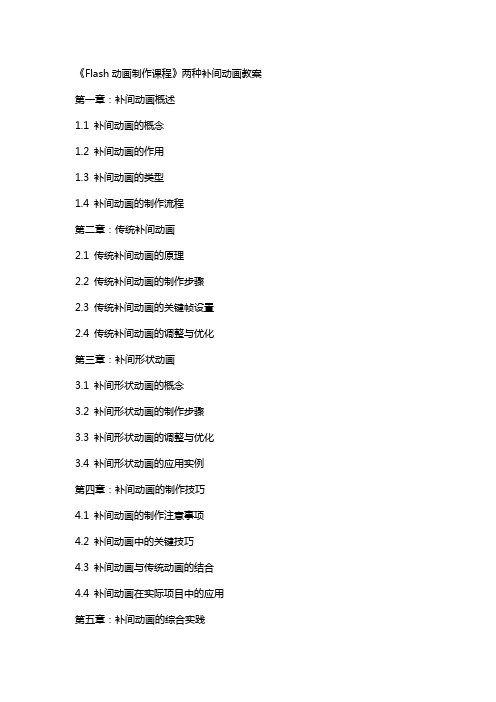
《Flash动画制作课程》两种补间动画教案第一章:补间动画概述1.1 补间动画的概念1.2 补间动画的作用1.3 补间动画的类型1.4 补间动画的制作流程第二章:传统补间动画2.1 传统补间动画的原理2.2 传统补间动画的制作步骤2.3 传统补间动画的关键帧设置2.4 传统补间动画的调整与优化第三章:补间形状动画3.1 补间形状动画的概念3.2 补间形状动画的制作步骤3.3 补间形状动画的调整与优化3.4 补间形状动画的应用实例第四章:补间动画的制作技巧4.1 补间动画的制作注意事项4.2 补间动画中的关键技巧4.3 补间动画与传统动画的结合4.4 补间动画在实际项目中的应用第五章:补间动画的综合实践5.1 实践项目一:制作简单的传统补间动画5.2 实践项目二:制作补间形状动画5.3 实践项目三:结合补间动画与传统动画制作复杂动画5.4 实践项目四:制作补间动画广告第六章:补间动画的性能优化6.1 补间动画性能影响因素6.2 优化补间动画的步骤6.3 常用的性能优化技巧6.4 性能优化在实际项目中的应用第七章:补间动画与交互设计7.1 补间动画在交互设计中的应用7.2 交互式补间动画的制作步骤7.3 常用的交互设计元素及效果7.4 交互式补间动画的实际项目案例第八章:补间动画在游戏制作中的应用8.1 补间动画在游戏制作中的重要性8.2 游戏中的常见补间动画类型8.3 游戏补间动画的制作流程8.4 游戏补间动画的实际应用案例第九章:补间动画在移动端应用的制作9.1 移动端补间动画的特点9.2 移动端补间动画的制作工具9.3 移动端补间动画的制作步骤9.4 移动端补间动画的实际项目案例第十章:补间动画的创新与拓展10.1 补间动画的新技术与发展趋势10.2 补间动画在虚拟现实中的应用10.3 补间动画在增强现实中的应用10.4 补间动画的创新实践与拓展思路重点和难点解析重点一:补间动画的原理和作用解析:理解补间动画的基本原理对于制作高质量的动画至关重要。
文档:flash动作补间动画操作步骤
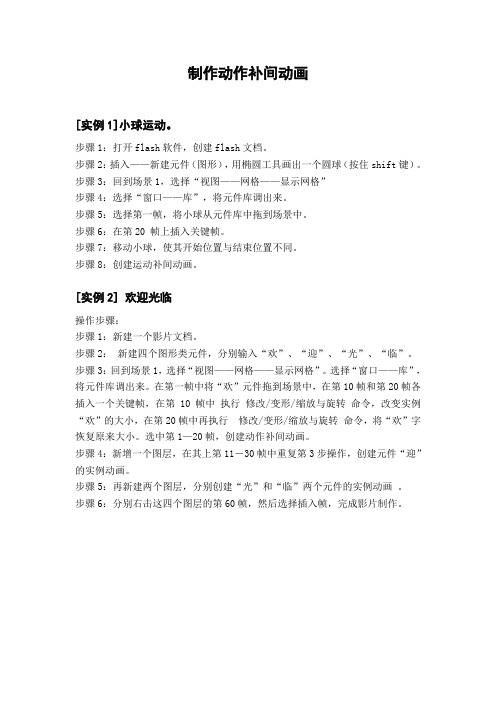
制作动作补间动画
[实例1]小球运动。
步骤1:打开flash软件,创建flash文档。
步骤2:插入——新建元件(图形),用椭圆工具画出一个圆球(按住shift键)。
步骤3:回到场景1,选择“视图——网格——显示网格”
步骤4:选择“窗口——库”,将元件库调出来。
步骤5:选择第一帧,将小球从元件库中拖到场景中。
步骤6:在第20 帧上插入关键帧。
步骤7:移动小球,使其开始位置与结束位置不同。
步骤8:创建运动补间动画。
[实例2] 欢迎光临
操作步骤:
步骤1:新建一个影片文档。
步骤2:新建四个图形类元件,分别输入“欢”、“迎”、“光”、“临”。
步骤3:回到场景1,选择“视图——网格——显示网格”。
选择“窗口——库”,将元件库调出来。
在第一帧中将“欢”元件拖到场景中,在第10帧和第20帧各插入一个关键帧,在第10帧中执行修改/变形/缩放与旋转命令,改变实例“欢”的大小,在第20帧中再执行修改/变形/缩放与旋转命令,将“欢”字恢复原来大小。
选中第1—20帧,创建动作补间动画。
步骤4:新增一个图层,在其上第11-30帧中重复第3步操作,创建元件“迎”的实例动画。
步骤5:再新建两个图层,分别创建“光”和“临”两个元件的实例动画。
步骤6:分别右击这四个图层的第60帧,然后选择插入帧,完成影片制作。
- 1、下载文档前请自行甄别文档内容的完整性,平台不提供额外的编辑、内容补充、找答案等附加服务。
- 2、"仅部分预览"的文档,不可在线预览部分如存在完整性等问题,可反馈申请退款(可完整预览的文档不适用该条件!)。
- 3、如文档侵犯您的权益,请联系客服反馈,我们会尽快为您处理(人工客服工作时间:9:00-18:30)。
利用flash制作动作补间动画
Flash(Adobe Animate)是一种由Adobe公司开发的多媒体工具,旨
在创建高级动画和交互式内容。
利用Flash的强大功能和易于使用的界面,用户可以制作出各种各样的动画效果,包括动作补间动画。
本文将介绍如
何使用Flash制作动作补间动画,并提供一些设计和技巧。
首先,让我们先了解一下动作补间动画是什么。
动作补间动画是一种
通过在关键帧之间创建过渡动画来制作运动效果的技术。
补间动画适用于
复杂的运动,可以实现更加平滑和流畅的动画效果。
使用Flash制作动作
补间动画,您可以通过在不同关键帧上设置属性和位置来创建对象的运动
路径。
以下是使用Flash制作动作补间动画的步骤:
第一步:创建新文档。
打开Flash软件并选择“Create New”以创建
新的动画文档。
第二步:创建动画元素。
在场景上绘制或导入所需的动画元素。
您可
以使用Flash提供的绘图工具绘制形状,也可以导入外部图像或矢量文件。
第三步:设置关键帧。
选择一个合适的帧并右键单击选择“Insert Keyframe”或使用快捷键F6、在新关键帧上,您可以更改动画元素的属
性或位置。
第四步:创建补间。
在时间轴中选定两个关键帧之间的时间范围,并
选择“Insert” > “Motion Tween”。
您还可以右键单击并选择
“Create Motion Tween”。
第六步:添加辅助动画。
您可以在动作补间动画中添加其他动画效果,如形状变化、颜色变化等。
使用Flash提供的工具和选项来创建更多复杂
的动画效果。
第七步:预览和调整动画。
通过点击“Play”按钮预览动画效果。
如
果需要进行调整,可以返回时间轴并更改关键帧之间的属性和位置。
反复
调整和预览,直到达到满意的结果。
第八步:导出动画。
完成动画后,您可以选择将其导出为SWF文件或
其他适用的格式。
选择“File” > “Export”以选择导出选项。
在创建动作补间动画时,还有一些额外的设计和技巧可以提升效果:
1.使用关键帧:尽量在需要更改动画元素的属性和位置时使用关键帧。
这样可以确保在不同时间点上的属性和位置能够顺利过渡。
2.使用缓动函数:缓动函数可以控制动画元素在运动路径上的速度变化。
通过选择不同的缓动函数,您可以实现加速、减速或其他定制的运动
效果。
3. 添加渐变和过渡:使用Flash的渐变工具和过渡效果可以为动画
添加更多的视觉效果和深度。
4.利用图层:将动画元素分配到不同的图层上,可以更好地组织和控
制动画。
通过调整图层的顺序,您可以创建复杂的遮罩效果和叠加效果。
5. 添加音频和声音效果:Flash还支持将音频文件嵌入到动画中,
以为您的动画添加背景音乐或声音效果。
Flash(Adobe Animate)是一个功能强大且灵活的工具,可以用于制
作各种动画效果,包括动作补间动画。
通过上述步骤和设计技巧,您可以
实现出色且具有创意的动画效果。
开始使用Flash制作动作补间动画,展示您的创意和想象力吧!。
